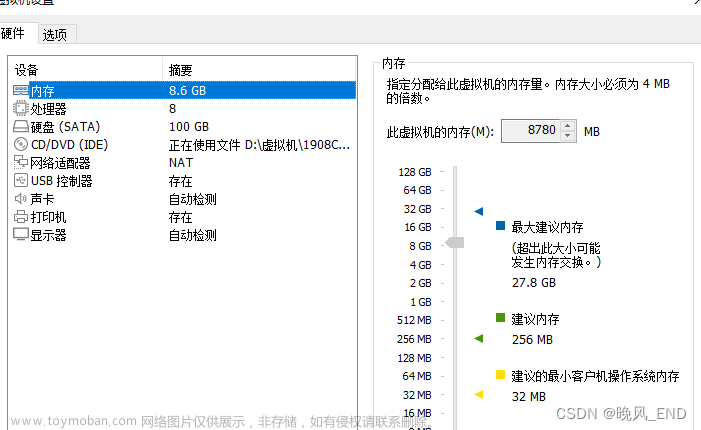一、修改配置文件
1.进入容器docker exec -it elasticsearch bash
2.启用认证
vi config/elasticsearch.yml
#添加如下内容
http.cors.enabled: true
http.cors.allow-origin: "*"
http.cors.allow-headers: Authorization
xpack.security.enabled: true
xpack.security.transport.ssl.enabled: true
3.保存后,退出容器,重启ES
docker restart elasticsearch
二、设置用户密码
1.上一步重启ES容器后,再次进入容器:
docker exec -it elasticsearch /bin/bash
2.再次进入容器后,执行以下命令
./bin/elasticsearch-setup-passwords interactive
出现:Initiating the setup of passwords for reserved users elastic,apm_system,kibana,logstash_system,beats_system,remote_monitoring_user.
You will be prompted to enter passwords as the process progresses.
Please confirm that you would like to continue [y/N]
上边英文大概的意思是:你如果确定开启密码的话,需要设置以下六种账户的密码(建议设置成一样的)
Please confirm that you would like to continue [y/N]y
Enter password for [elastic]:
Reenter password for [elastic]:
Enter password for [apm_system]:
Reenter password for [apm_system]:
Enter password for [kibana]:
Reenter password for [kibana]:
Enter password for [logstash_system]:
Reenter password for [logstash_system]:
Enter password for [beats_system]:
Reenter password for [beats_system]:
Enter password for [remote_monitoring_user]:
Reenter password for [remote_monitoring_user]:
Changed password for user [apm_system]
Changed password for user [kibana]
Changed password for user [logstash_system]
Changed password for user [beats_system]
Changed password for user [remote_monitoring_user]
Changed password for user [elastic]
3.完成以上的设置后,需要再次重启ES容器
docker restart es文章来源:https://www.toymoban.com/news/detail-565690.html
三、验证
http://127.0.0.1:9200/文章来源地址https://www.toymoban.com/news/detail-565690.html
到了这里,关于给docker创建的elasticsearch容器添加密码的文章就介绍完了。如果您还想了解更多内容,请在右上角搜索TOY模板网以前的文章或继续浏览下面的相关文章,希望大家以后多多支持TOY模板网!